4 Möglichkeiten zum Zurücksetzen eines gesperrten iPads ohne Passcode/Passwort (08.11.25)
Zweifellos bietet Apple eine der besten Sicherheitseinstellungen für seine Geräte. Wenn Ihr iPad passwortgeschützt ist, kann niemand auf Ihre privaten Daten zugreifen. Sie müssen sich keine Sorgen um Ihre Daten machen, selbst wenn das Gerät gestohlen wurde, da das Gerät nur mit dem richtigen Passwort entsperrt werden kann.
Der Passwort-/Passcode-Schutz bei Apple-Geräten ist eine lobenswerte Funktion. Es schützt Ihre Daten und hält Eindringlinge fern. Dies ist der Grund, warum fast jeder die Option zum Entsperren von Passcode/Passwort verwendet. Aber was ist, wenn Sie Ihr Passwort vergessen? Wenn Sie Ihr Passwort vergessen, befinden Sie sich in einer miserablen Situation. Sie können Ihr iPad nur verwenden, wenn Sie das richtige Passwort eingeben.
Die einzige Lösung für das Problem besteht darin, Ihr iPad zurückzusetzen. Wenn Sie sich an das Passwort nicht erinnern, müssen Sie das Gerät zurücksetzen, um es wieder verwenden zu können. Daher werden wir vier Methoden zum Zurücksetzen Ihres iPads teilen. Bis zum Ende dieses Artikels können Sie Ihr iPad selbst zurücksetzen.
Die vier Methoden, die wir besprechen werden, sind:
Alle oben aufgeführten Methoden können in verschiedenen Situationen nützlich sein, um das gesperrte iPad ohne Passwort zurückzusetzen. Sie haben unterschiedliche Anforderungen, Erfolgsraten und Komplexität.
Methoden | Voraussetzungen | Geeignet für | Internet erforderlich | Komplexität | Benötigte Zeit | Erfolgsrate |
iTunes | iPad sollte synchronisiert werden | Passwort vergessen | Ja | Hoch | 30 Minuten | Niedrig |
iCloud | Mein iPad suchen sollte aktiviert sein | Passwort vergessen | Ja | Mittel | 35 Minuten | Niedrig |
Wiederherstellungsmodus | iTunes ist beteiligt | Gebrauchtes iPad | Nein | < td>Hoch45 Minuten | Mittel | |
| iMyFone LockWiper | Keine | Passwort vergessen und gebrauchtes iPad | Nein | Niedrig | 5-10 Minuten | Hoch |
Sie müssen die geeignete Methode auswählen je nach Situation. Lassen Sie uns in die Details jeder Methode eintauchen, damit Sie die beste auswählen können, um Ihr iPad zurückzusetzen.
1. Gesperrtes/deaktiviertes iPad ohne Passwort über iTunes zurücksetzen (offizielle Lösung)Wenn Sie Ihr iPad jemals mit iTunes synchronisiert haben, können Sie diese Methode verwenden. Dies ist eine der einfachsten Methoden, die Sie ausprobieren können, und es dauert einige Minuten, abhängig von der für die Datenübertragung erforderlichen Zeit. Für diese Methode benötigen Sie einen Computer mit iTunes.
So verwenden Sie iTunes zum Zurücksetzen Ihres iPadSchritt 1: Stellen Sie sicher, dass Sie die neueste Version von iTunes haben. Wenn die Software Sie zu einem Update auffordert, aktualisieren Sie es, bevor Sie fortfahren.
Schritt 2: Verbinden Sie Ihr iPad nach dem Aktualisieren von iTunes über das USB-Kabel mit Ihrem Computer.
Schritt 3: Öffnen Sie iTunes und wählen Sie Ihr Gerät aus. Auf dem Bildschirm werden zwei Optionen angezeigt: Jetzt sichern und Sicherung wiederherstellen. Wenn Sie ein altes Backup Ihrer Dateien haben, können Sie auf Backup wiederherstellen klicken. 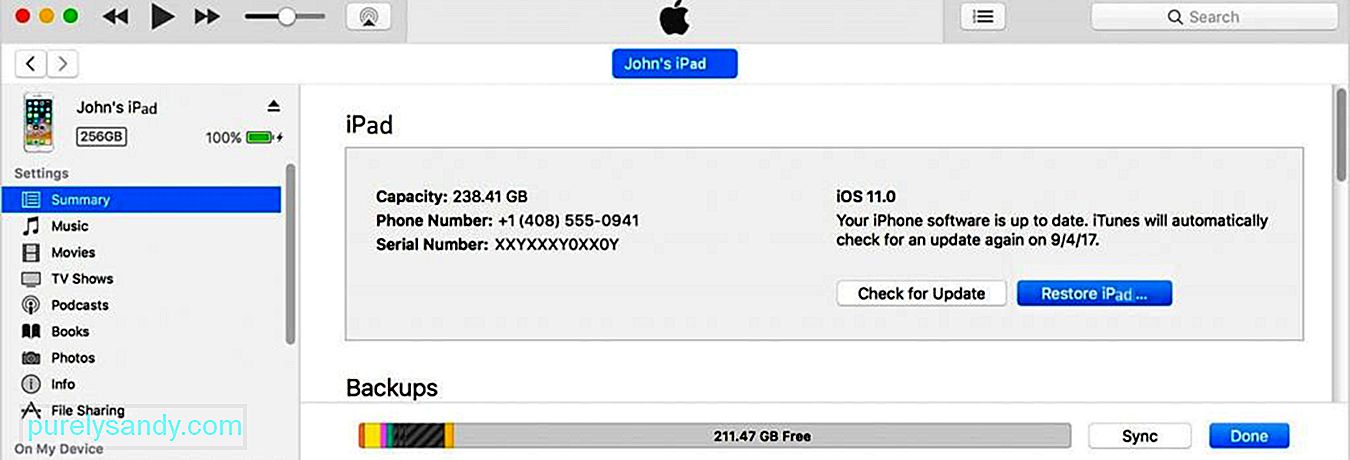
Schritt 4: Wenn mehr als ein Backup vorhanden ist, wird eine Liste angezeigt. Wählen Sie die letzte aus und starten Sie die Wiederherstellung.
Schritt 5: Sie müssen warten, bis die Dateien übertragen wurden. Sobald dies erledigt ist, können Sie Ihr iPad verwenden.
2. Gesperrtes/deaktiviertes iPad ohne Passwort über den Wiederherstellungsmodus zurücksetzenMöglicherweise haben Sie Ihr iPad noch nie synchronisiert. In diesem Fall können Sie Ihre Daten nicht wiederherstellen, aber Sie können Ihr Gerät zurücksetzen. Dadurch werden die Daten gelöscht, aber alles wird gut und Sie können das Gerät als neues verwenden. Es ist auch für gebrauchte iPads geeignet.
So verwenden Sie den Wiederherstellungsmodus zum Zurücksetzen Ihres iPadsSchritt 1 (für iPad mit der Home-Taste): Bevor Sie den Vorgang starten, Sie müssen den Wiederherstellungsmodus auf dem iPad starten. Wenn Ihr iPad über eine Home-Taste verfügt, müssen Sie die obere Taste gedrückt halten. Der Schieberegler zum Ausschalten wird angezeigt. Ziehen Sie den Schieberegler und schalten Sie Ihr Gerät aus. Halten Sie die Home-Taste gedrückt und verbinden Sie das Gerät mit Ihrem Computer. Lassen Sie die Home-Taste erst los, wenn Sie den Bildschirm für den Wiederherstellungsmodus auf dem iPad sehen.
Schritt 1 (für iPad mit Face ID): Wenn Sie ein iPad mit Face ID haben, halten Sie die obere Taste und eine der Lautstärketasten gedrückt. Sie sehen den Schieberegler zum Ausschalten. Ziehen Sie es und schalten Sie Ihr Gerät aus. Halten Sie nun die obere Taste gedrückt und verbinden Sie Ihr iPad mit dem Computer und lassen Sie die Taste los, sobald der Wiederherstellungsbildschirm angezeigt wird.
Schritt 2: iTunes startet automatisch, sobald Sie das Gerät anschließen zu deinem Computer. Sie müssen die neueste Version von iTunes haben. Sie sehen die Optionen zum Aktualisieren oder Wiederherstellen Ihres Geräts. Wählen Sie die Wiederherstellung aus.
Schritt 3: iTunes stellt das Gerät automatisch wieder her und lädt die Software herunter. 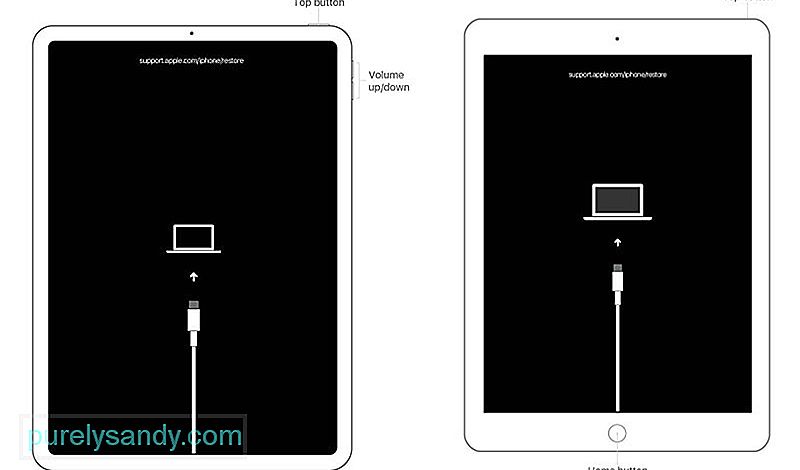
Hinweis: Denken Sie daran, dass der Wiederherstellungsmodus beendet wird, wenn der Schritt länger als 15 Minuten dauert. Sobald das Gerät in den Wiederherstellungsmodus wechselt, tun Sie alles so schnell wie möglich. Andernfalls müssen Sie den Vorgang erneut starten.
3. Gesperrtes/deaktiviertes iPad ohne Passwort über die Funktion „Mein iPad suchen“ von iCloud zurücksetzeniCloud kann auch verwendet werden, um ein iPad oder ein anderes Apple-Gerät zurückzusetzen. Wenn Find My iPad auf Ihrem Gerät aktiviert ist, können Sie diese Methode verwenden. Das Beste daran ist, dass Sie nicht unbedingt einen Computer benötigen, um diese Methode zu verwenden. Sie benötigen nur einen Browser oder eine mobile Anwendung; Sie können dies sowohl auf Ihrem Handy als auch auf Ihrem Computer tun.
So verwenden Sie iCloud, um Ihr iPad zurückzusetzenSchritt 1: Installieren Sie die Find My iPhone-Anwendung auf einem beliebigen Gerät, z. B. einem iPhone oder iPads. Geben Sie Ihre Apple ID und Ihr Passwort ein, um sich anzumelden.
Schritt 1 (Alternativ): Gehen Sie mit einem beliebigen Browser zu iCloud.com. Ins Konto einloggen. Gehen Sie zum Abschnitt Mein iPhone suchen. 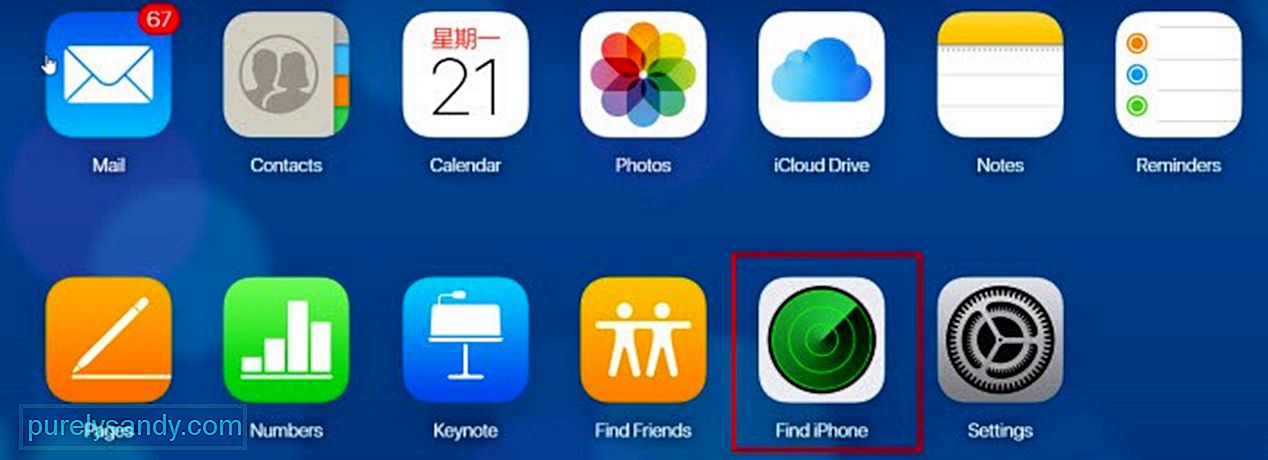
Schritt 2: Klicken Sie auf Alle Geräte. Wählen Sie Ihr iPad von allen Geräten aus.
Schritt 3: Sie sehen drei Optionen: Ton wiedergeben, Modus verloren und iPad löschen. Klicken Sie auf iPhone löschen.
Schritt 4: Geben Sie Ihr Apple-ID-Passwort ein und führen Sie die Schritte aus. Dadurch wird der Vorgang eingeleitet und Sie müssen einige Minuten warten. Danach können Sie Ihr iPad verwenden.
4. Gesperrtes iPad ohne Passwort über iMyFone LockWiper zurücksetzen / deaktivierenAlle drei aufgeführten Methoden haben einige Voraussetzungen. Wenn Sie iTunes verwenden, muss Ihr Gerät synchronisiert werden, und wenn Sie sich für die Funktion „Mein iPad suchen“ von iCloud entscheiden, sollte „Mein iPad suchen“ auf Ihrem Gerät aktiviert sein. Es gibt also bei allen Methoden einige Einschränkungen und die Erfolgsquote ist niedrig bis mittel.
Im Gegensatz dazu hat iMyFone LockWiper eine sehr hohe Erfolgsquote und kann ohne jegliche Voraussetzungen funktionieren . Wenn Sie Ihr Passwort vergessen haben oder ein gebrauchtes iPad besitzen, kann es optimal funktionieren. Sie können das gesperrte oder deaktivierte iPad zurücksetzen, ohne dass Sie Ihre Kontoanmeldeinformationen benötigen. Sie werden auch die vorherige Apple ID los.
Funktionen:
- LockWiper ist eine einfache Softwarelösung zum Sperren oder Deaktivieren von Apple-Geräten, einschließlich iPad, iPhone und iPod. Sie benötigen kein Fachwissen oder Erfahrung, um die Software zu verwenden. Es ist einfach und unkompliziert.
- Nachdem Sie Ihr Gerät entsperrt haben, können Sie eine beliebige Apple-ID verwenden oder eine neue erstellen. Sie können es nach Belieben verwenden und es besteht keine Verbindung mit der vorherigen ID.
- LockWiper unterstützt alle iOS-Versionen bis 14. Sie müssen sich keine Sorgen um die Kompatibilität machen. Sie können die kostenlose Testversion herunterladen und prüfen, ob sie kompatibel ist oder nicht.
- Sie kann auch zum Entsperren von Apple ID, MDM-Sperre und Bildschirmzeit-Passcode verwendet werden. Es ist eine Lösung für viele Probleme.
Bevor Sie LockWiper versuchen, das Problem zu lösen, lesen Sie bitte den folgenden Hinweis. Wenn Sie damit einverstanden sind, was mit Ihrem iPhone nach der Verwendung von LockWiper passiert, können Sie Ihr iPad mit iMyFone LockWiper zurücksetzen.
Hinweis:
- Die Daten Ihres iPads werden gelöscht, wenn Sie das Passwort entfernen.
- Ihre iOS-Version wird auf die neueste Version aktualisiert.
- Bitte stellen Sie sicher, dass das Gerät verbunden ist während des Vorgangs ständig auf den Computer.
Schritt 1: Mittagessen iMyFone LockWiper und klicken Sie auf die Option "Bildschirmpasscode entsperren". 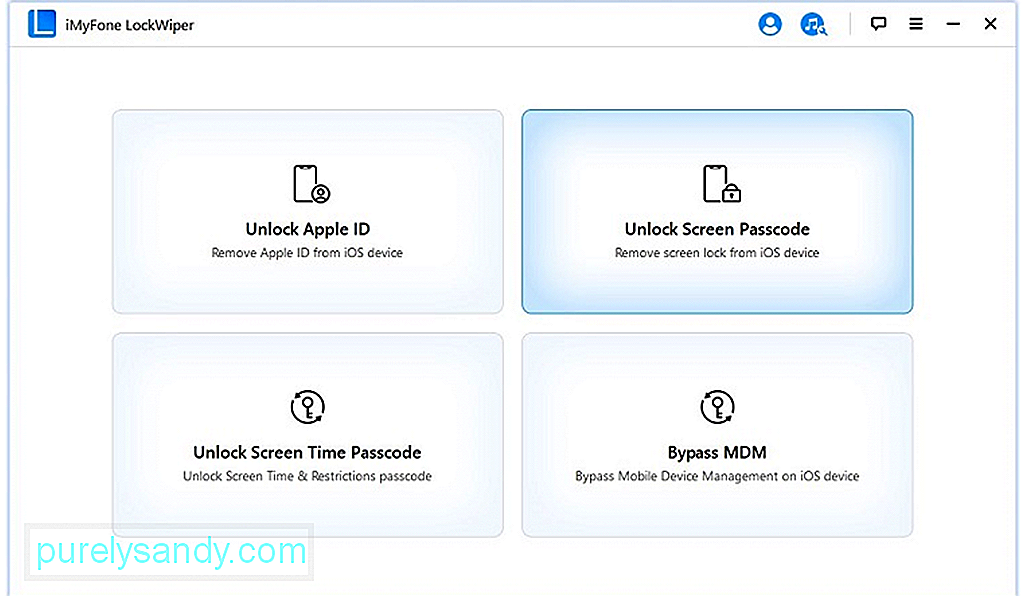
Schritt 2: Klicken Sie auf Start und verbinden Sie Ihr Gerät über ein USB-Kabel. Klicken Sie nach dem Anschließen des Geräts auf Weiter. 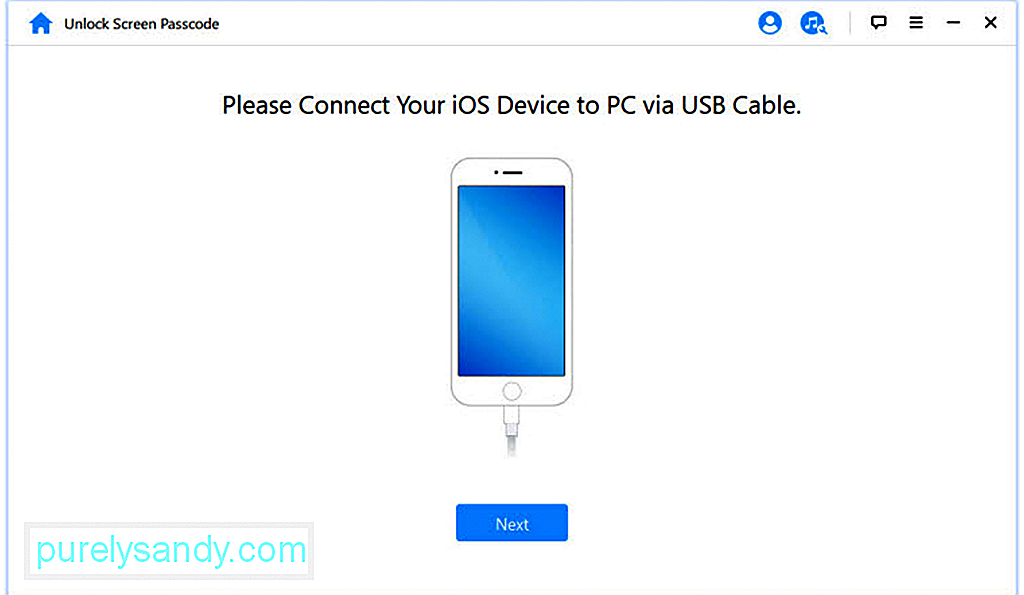
Schritt 3: LockWiper erkennt automatisch das Gerät und die iOS-Version. Klicken Sie auf Herunterladen. 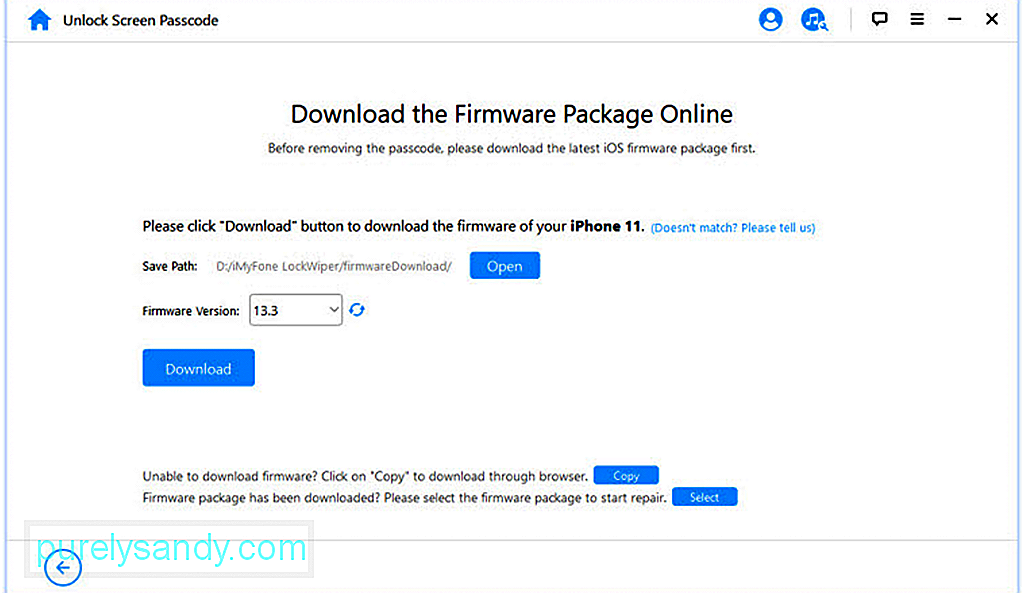
Die Firmware wird automatisch heruntergeladen. Klicken Sie anschließend auf die Schaltfläche „Start to Extract“. 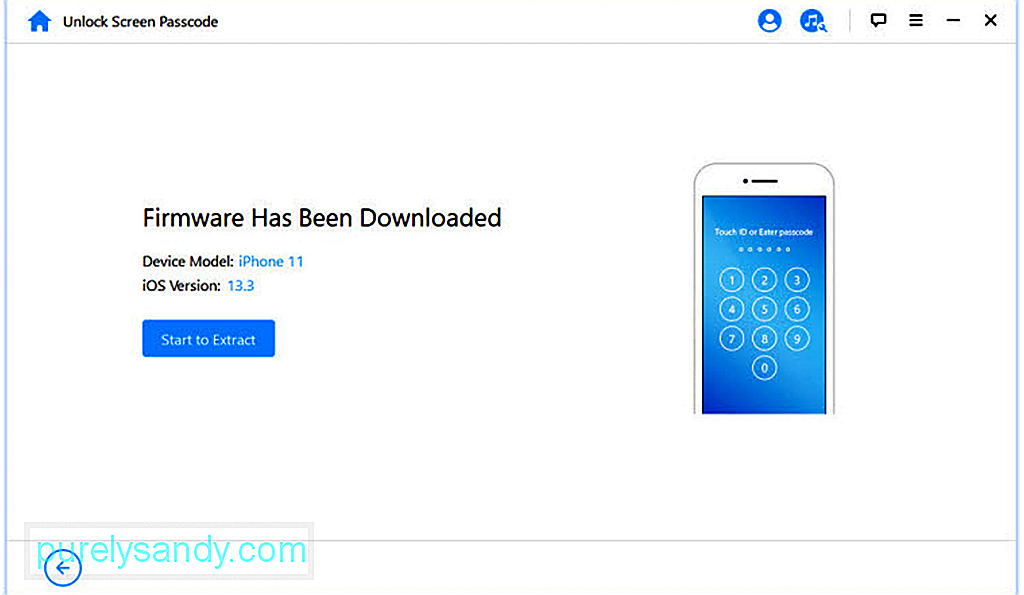
Schritt 4: Nach der Extraktion müssen Sie auf Start Unlock klicken. Es wird eine Bestätigungsnachricht angezeigt; Sie können zur Bestätigung „000000“ eingeben. Wenn Ihr Gerät während des Vorgangs nicht in den Wiederherstellungsmodus wechselt, erhalten Sie Anweisungen zum manuellen Aufrufen des Wiederherstellungsmodus, indem Sie die iPad-Tasten drücken. 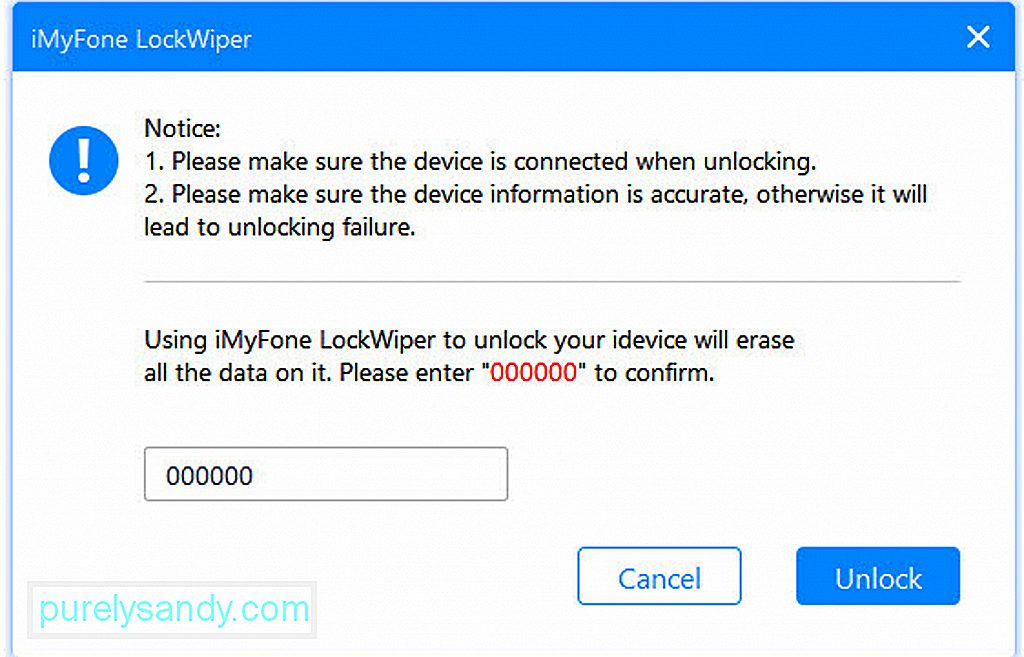
Schritt 5: Sie müssen einige Minuten warten und Ihr iPad wird entsperrt. Wenn die Entsperrung abgeschlossen ist, klicken Sie auf Fertig. 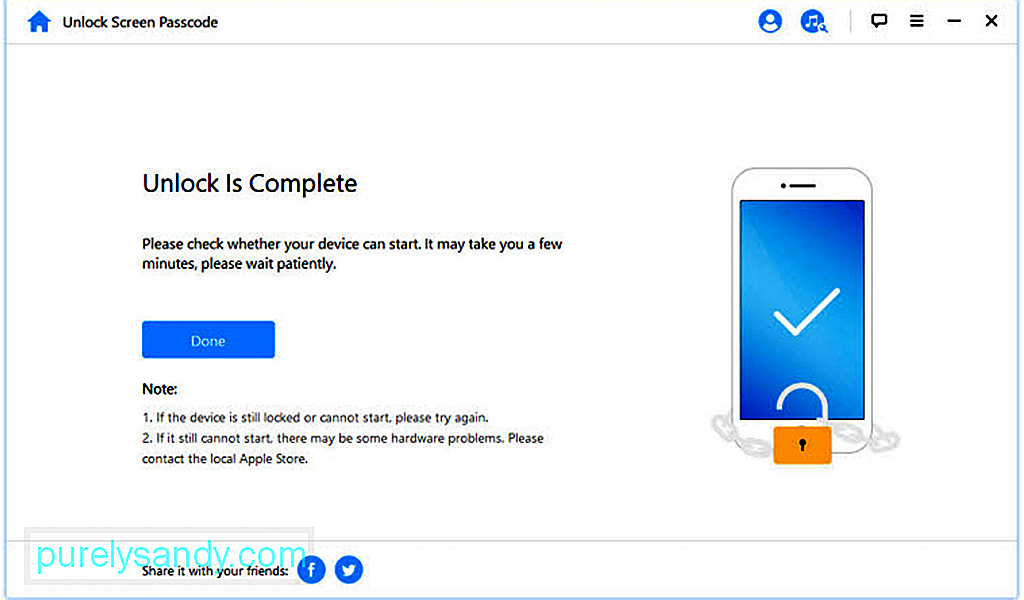
Nein, es gibt keine Möglichkeit, ein gesperrtes iPad ohne Datenverlust zurückzusetzen. Wir haben 4 Methoden besprochen, und alle werden die Daten löschen, aber wenn Sie ein Backup haben, können Sie es wiederherstellen. Dies ist also sehr wichtig, um Ihre Daten ständig zu sichern.
Kann ich ein iPhone entsperren, ohne die Apple-ID zu kennen?Ja, Sie können ein iPhone entsperren, ohne die Apple-ID zu kennen. Sie können iMyFone LockWiper verwenden. Es erfordert nichts, und Sie können die vorherige Apple ID ganz einfach loswerden.
Wie oft können Sie versuchen, ein iPad zu entsperren?Sie können nicht unbegrenzt versuchen, Ihr iPad zu entsperren. Nach 6 falschen Versuchen wird Ihr Gerät vorübergehend für eine Minute deaktiviert. Wenn Sie erneut einen falschen Passcode eingeben, erhöht sich die Zeit auf 5 Minuten. Diese Zeit erhöht sich, wenn Sie die Anzahl der Fehlversuche erhöhen. Aber nach dem 10. falschen Versuch kann das Gerät gelöscht werden, wenn die Option Daten löschen aktiviert ist; Wenn nicht, wird das Gerät nach zu vielen Versuchen dauerhaft deaktiviert.
Warum wird mein iPad ohne Grund deaktiviert?Das iPad wird deaktiviert, wenn Sie zu viele Versuche mit dem falschen Passcode unternehmen. Wenn jemand versucht hat, Ihr iPad mit dem falschen Passwort zu öffnen, kann es deaktiviert werden. Kleinkinder können das Gerät auch deaktivieren, nachdem sie zu oft den falschen Passcode eingegeben haben.
Was ist der Standardpasscode für ein iPad?Es gibt keinen Standard-Passcode für ein iPad. Wenn Sie den Passcode vergessen haben, müssen Sie Ihr Gerät zurücksetzen. Sie können jede der von uns besprochenen Methoden verwenden. Wenn Sie ein Backup haben, können Sie Ihre Dateien nach dem Zurücksetzen wiederherstellen.
YouTube-Video.: 4 Möglichkeiten zum Zurücksetzen eines gesperrten iPads ohne Passcode/Passwort
08, 2025

